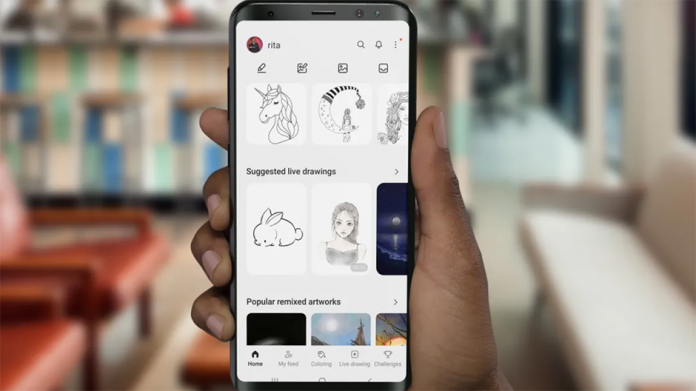PENUP este una dintre cele mai bune aplicații de pe dispozitivele Samsung Galaxy de top cu suport S-Pen. Este o platformă de rețea socială prin care artiștii își pot împărtăși desenele și creativitatea cu oameni care au aceleași idei. Nu respinge PENUP ca un alt instrument de desen de pe piață. Datorită popularității uimitoare a gamei Galaxy Note (acum seria S cu Samsung Galaxy S23 în fruntea pachetului), Samsung a lansat și a actualizat frecvent PENUP cu instrumente și funcționalități utile de schiță.
PENUP este o aplicație Samsung de artă digitală. Aceasta vă permite să colorați, să pictați și chiar interacționați cu alți artiști pentru a vă arăta lucrările. PENUP permite utilizatorilor să partajeze și să vizualizeze desenele sau lucrările de artă. Cireașa de pe tort este integrarea socială pentru a urmări, aprecia și comenta munca altor artiști cu notificări push. Indiferent dacă sunteți începător sau profesionist, mai jos, via AndroidPolice, vă oferim cele mai bune sfaturi și trucuri PENUP pentru a profita la maximum de el.
Învață să desenezi în PENUP și desenează dintr-o referință
Învață să desenezi în PENUP. Nu toată lumea este un artist profesionist din prima zi. Aplicația PENUP oferă un instrument de desen live la îndemână pentru a învăța să schițezi și să mâzgăliți. Aceste tutoriale oferă începutul perfect pentru cei care aspiră să devină artiști digitali. Iată ce trebuie să faci:
- Lansați PENUP pe telefonul dvs.
- Derulați la Desene live sugerate.
- Selectați o schiță pe care doriți să o învățați.
- Glisați în jos pentru a vedea lucrările altor artiști pe același desen.
- Atinge Învață să desenezi.
- Vedeți un videoclip live al întregii schițe. Puteți folosi butonul de redare/pauză pentru a schița cu acesta și video la viteze de 2x, 4x și 8x.
Desenați dintr-o referință. Doriți să schițați sau să desenați dintr-o imagine existentă? PENUP vă permite acum să deschideți o imagine de referință în fundal (sau în interior pe tablete). Este una dintre noile funcții din actualizarea recentă. Dacă nu o vedeți, actualizați aplicația din Magazinul Play. Urmați pașii de mai jos:
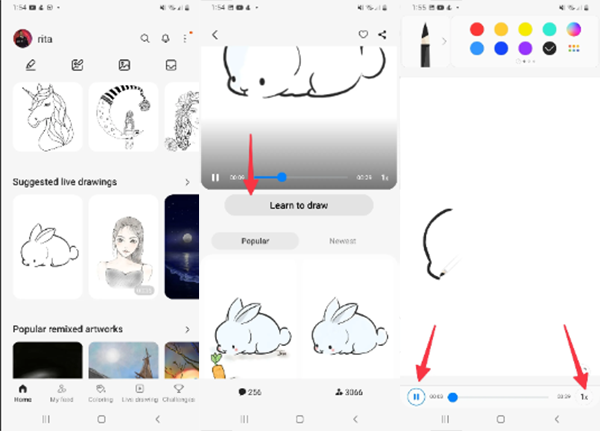
- Începeți să desenați în PENUP cu una dintre dimensiunile pânzei.
- Atingeți meniul Mai multe din partea de jos și selectați Referință.
- Se deschide o altă fereastră. Atingeți “+” pentru a importa din aplicația Galerie.
- Atingeți bara orizontală pentru a menține referința în partea de sus și utilizați instrumentele de desen.
Opțiunea este cea mai utilă pe o tabletă Galaxy Tab, pe un telefon pliabil precum Galaxy Z Fold 4 sau alte modele pliabile.
Creați un timelapse al desenului dvs. și importați un desen din galeria dvs. foto
Creați un timelapse al desenului dvs. PENUP vă permite să înregistrați procesul de schiță în modul timelapse. Puteți salva videoclipul în Galerie și îl puteți distribui pe rețelele sociale. Iată cum:
- Începeți să desenați în PENUP.
- Atingeți meniul Mai multe.
- Selectați Timelapse.
- După un temporizator de trei secunde, veți afișa un punct portocaliu în partea de jos care confirmă înregistrarea activă. Atingeți-l pentru a întrerupe și a salva înregistrarea.
- Atingeți Salvați când vi se solicită.
Importați un desen din galeria dvs. foto. Puteți importa fotografiile și le puteți transforma în schițe pentru a începe să colorați. Iată ce trebuie să faceți:
- Lansați PENUP și selectați Desen foto.
- Importați o imagine din aplicația Galerie.
- Selectați o zonă de imagine și ajustați Opacitatea. De asemenea, puteți comuta la filtrele Schiță, puteți modifica contrastul și puteți schimba culoarea liniei.
- Atingeți Terminat și începeți să colorați schița cu instrumente de desen.
Începeți să colorați și puneți-vă semnătura pe opera de artă
Începeți să colorați. PENUP oferă, de asemenea, pagini de desen gata de utilizat pentru a începe colorarea. Este util pentru cei mici să învețe astfel de abilități. Iată ce trebuie făcut:
- Lansați PENUP și verificați mai multe pagini de colorat implicite. Atingeți orice pagină.
- Verificați lucrările altor artiști despre aceeași inspirație.
- Atingeți Începeți colorarea.
- Utilizați instrumentele de desen, schimbați grosimea și alegeți din nuanța preferată pentru a începe să colorați.
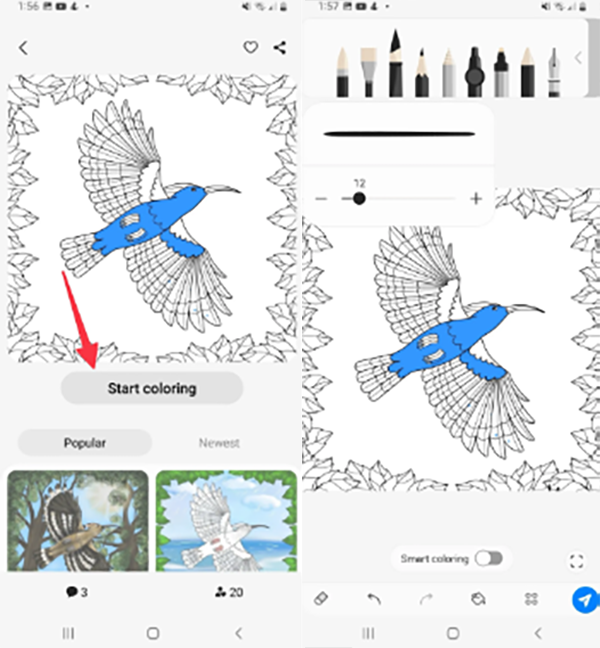
Completați-vă profilul cu integrarea în rețelele sociale. Dacă doriți ca alții să afle mai multe despre dvs. sau despre site-ul dvs. web, completați profilul PENUP. Pentru acest lucru urmați pașii de mai jos:
- Deschideți PENUP.
- Atingeți fotografia de profil din colțul din stânga sus.
- Selectați Editați.
- Setați o imagine de copertă, introduceți adresa site-ului web și activați integrarea Twitter.
Afișați-vă semnătura pe opera de artă. Puteți crea o semnătură pe care PENUP o adaugă lucrării dvs. de artă. Vă confirmă cu mândrie autoritatea în arta digitală. Iată cum:
- Deschideți-vă profilul în PENUP (verificați pașii de mai sus).
- Derulați la Semnătură și atingeți “+”.
- Creați o semnătură folosind stiloul sau degetul și atingeți Salvare.
- Activați comutatorul Afișare semnătură pe opera de artă.
Ativați respingera palmei și colorarea inteligentă
Activați respingerea palmei pentru caietul dvs. de schițe.Într-un fel, palma vă poate strica experiența de desen sau de schiță. Puteți activa funcția de respingere a palmei pentru a evita astfel de erori. Urmați pașii de mai jos:
- Deschideți o pânză de desen în PENUP.
- Atingeți meniul Mai multe și selectați Setări.
- Activați Respingere Palmă.
Activați colorarea inteligentă. Colorarea inteligentă detectează linii pentru a face pensulele să picteze numai în interiorul liniilor.
- Începeți să colorați în aplicația Samsung PENUP.
- Atingeți meniul cu patru puncte din partea de jos și selectați Setări.
- Activați comutatorul de colorare inteligentă.
De asemenea, puteți activa o opțiune pentru pensule pentru a vă aminti preferința de culoare.
Modificați setările de confidențialitate și salvați opera ca fișier
Modificați setările de confidențialitate. Când vă postați creativitatea pe PENUP, aveți mai multe setări de confidențialitate din care să alegeți. Iată ce trebuie să faceți:
- Când ați terminat de desenat sau de colorat, atingeți meniul Partajare.
- Puteți distribui același lucru pe Twitter.
- Puteți permite comentarii, permite altor artiști să descarce, permite remixuri pentru a permite altora să creeze artă folosind opera de artă originală și permite căutări publice.
Cu acesta din urmă, oricine vă poate căuta opera de artă utilizând motorul de căutare Google sau Bing.
Salvați opera de artă ca fișier JPG sau PNG. Vrei să-ți partajezi opera de artă pe Instagram, Facebook sau alte platforme? În loc să faceți o captură de ecran, salvați opera de artă ca JPG sau PNG în aplicația Galerie. Urmați pașii de mai jos:
- După ce lucrarea de artă este terminată, atingeți meniul Mai multe.
- Selectați Salvare ca imagine.
- Puteți alege un raport de aspect relevant și selecta tipul de fișier.
Opera ta de artă este gata pentru a fi distribuită în aplicația Galerie.
PENUP este disponibil și pe alte telefoane și tablete Android. Cu toate acestea, aveți nevoie de un cont Samsung, iar experiența este cea mai bună pe dispozitive precum Galaxy S23 Ultra cu un Samsung S Pen. Nu este disponibil pe un iPhone și iPad Apple.